如何用WinNTSetup安装Win10
WinNTSetup安装Win10系统的方法步骤 首先下载最新的Win10系统ISO镜像,然后在Win8.1系统中可以直接在下载的ISO镜像文件上点击右键,选择“装载”;如果是在WinPE或者WinXP、Win7系统下,则需要使用虚拟光驱工具加载ISO镜像;或者你也可以不使用虚拟光驱,直接把ISO镜像文件解压即可。然后运行WinNTSetup,软件界面如图: 首先定位install.wim文件的位置,在虚拟光驱加载或者解压的Win10 ISO镜像的sources目录下即可找到install.wim文件;然后设置引导磁盘和安装磁盘的位置,一般你准备把Windows10安装到哪个磁盘,就设置为哪个盘就可以了。ps:如果你对某个设置项不懂的话,可以把鼠标移动到上面,会弹出提示信息的(如上图中对引导驱动器的提示)然后注意右下角的两个选项,一个是“挂载安装驱动器为”,默认已经勾选,选择你准备安装Windows10的盘符;另一个是“预分配驱动器盘符”,这个一定要勾选,否则安装系统后会出现盘符错乱的问题。点击“优化调整”按钮还可以打开系统优化设置界面。如图: 在这里可以提前对Win10系统进行一些优化设置,系统安装完成后即已对系做好了优化设置,根据自己的需要勾选相应的选项即可。最后点击“开始安装”,这时会弹出“都准备好了吗?”窗口。如图: 选择“使用Bootsect.exe更新引导”,支持BIOS和UEFI;如果想要与电脑上现在已有的系统组建成双系统或多系统,则需要勾选“查找并添加已经安装在此电脑的Windows版本”;建议勾选“安装成功后自动重新启动计算机”。最后点击“确定”,WinNTSetup就开始部署Windows映像了。如图: 过程有些漫长,等待进度到头,就会弹出提示窗口“这个阶段的安装完成。重新启动后,Sysprep部署阶段将开始”。如图: 然后重新启动电脑,就会进入Windows10安装设置过程了。首先显示熟悉的蓝色Windows徽标,然后显示“正在准备设备”。如图: 准备设备完成之后就会显示“准备就绪”,之后就会进入大家安装Windows8和Windows10都很熟悉的“设置”界面。如图:再之后的安装设置步骤就和其它的安装方法一样一样的了,这里就不再赘述。 WinNTSetup一款从硬盘安装系统的小工具,可以完全格式化c盘,使安装的系统更为纯净。我们既可以启动到WinPE系统运行WinNTSetup,也可以在32位Win7/Win8.1下运行WinNTSetup安装64位Win10系统。
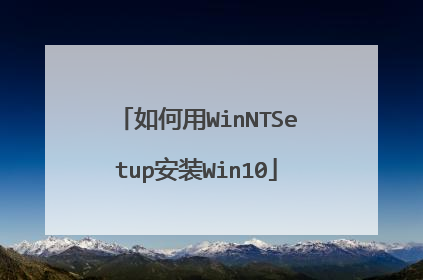
winntsetup怎么进行安装
安装Win10也可以使用WinNTSetup,这个安装神器可以在没有系统的裸机上安装,还可以在32位系统下安装64位系统(如果在32位系统下直接运行64位系统安装程序就会提示无法运行)。下面来看看如何用WinNTSetup安装Win10。 一、WinPE下运行WinNTSetup 如果你要在还没有系统的裸机上安装Win10系统,那么可以首先启动到WinPE系统,然后运行WinNTSetup即可安装系统。 WinPE系统有很多种,选择带有PE功能的U盘就行了,再制作U盘启动盘(《Windows10系统U盘启动盘制作教程》)。 制作好U盘启动盘之后,把带PE功能的U盘插入到电脑中,然后再进入BOIS设置U盘启动,随即进入WinPE系统,在桌面上即可看到显示为“Windows安装”图标的WinNTSetup程序,双击即可打开WinNTSetup程序窗口。如图: 二、32位Win7/Win8.1下运行WinNTSetup 如果电脑上已经安装的有Win7或Win8.1系统,当然WinXP系统也可以,那就更方便了,直接运行WinNTSetup即可。 三、WinNTSetup安装Win10系统的方法步骤 首先下载最新的Win10系统ISO镜像,然后在Win8.1系统中可以直接在下载的ISO镜像文件上点击右键,选择“装载”;如果是在WinPE或者WinXP、Win7系统下,则需要使用虚拟光驱工具加载ISO镜像;或者你也可以不使用虚拟光驱,直接把ISO镜像文件解压即可。 然后运行WinNTSetup,软件界面如图: 首先定位install.wim文件的位置,在虚拟光驱加载或者解压的Win10 ISO镜像的sources目录下即可找到install.wim文件; 然后设置引导磁盘和安装磁盘的位置,一般你准备把Windows10安装到哪个磁盘,就设置为哪个盘就可以了。 ps:如果你对某个设置项不懂的话,可以把鼠标移动到上面,会弹出提示信息的(如上图中对引导驱动器的提示) 然后注意右下角的两个选项,一个是“挂载安装驱动器为”,默认已经勾选,选择你准备安装Windows10的盘符;另一个是“预分配驱动器盘符”,这个一定要勾选,否则安装系统后会出现盘符错乱的问题。 点击“优化调整”按钮还可以打开系统优化设置界面。如图: 在这里可以提前对Win10系统进行一些优化设置,系统安装完成后即已对系做好了优化设置,根据自己的需要勾选相应的选项即可。最后点击“开始安装”,这时会弹出“都准备好了吗?”窗口。如图: 选择“使用Bootsect.exe更新引导”,支持BIOS和UEFI;如果想要与电脑上现在已有的系统组建成双系统或多系统,则需要勾选“查找并添加已经安装在此电脑的Windows版本”;建议勾选“安装成功后自动重新启动计算机”。 最后点击“确定”,WinNTSetup就开始部署Windows映像了。如图: 过程有些漫长,等待进度到头,就会弹出提示窗口“这个阶段的安装完成。重新启动后,Sysprep部署阶段将开始”。如图: 然后重新启动电脑,就会进入Windows10安装设置过程了。首先显示熟悉的蓝色Windows徽标,然后显示“正在准备设备”。如图: 准备设备完成之后就会显示“准备就绪”,之后就会进入大家安装Windows8和Windows10都很熟悉的“设置”界面。如图: 再之后的安装设置步骤就和其它的安装方法一样一样的了,这里就不再赘述。 WinNTSetup一款从硬盘安装系统的小工具,可以完全格式化c盘,使安装的系统更为纯净。我们既可以启动到WinPE系统运行WinNTSetup,也可以在32位Win7/Win8.1下运行WinNTSetup安装64位Win10系统。

winntsetup安装win8系统教程
第一步骤、清理 1、安装前选择要安装的主分区,然后删除那个分区。 2、建立新分区。 3、设置主分区为NTFS格式,设置分区大小。 4、格式化分区。 5、确认分区。 6、确认格式化。 清理安装Win8的分区结束。 第二步骤、安装win8系统1、运行WinNTSetup硬盘安装器,选择install.wim文件。 选择相应的文件: 2、选择要安装Win8系统的分区盘符。 按照下图提示操作: 3、选择要安装的Windows8具体版本。 4、选择Bootset.exe更新引导代码。 5、如果您熟悉以下说明可以选择,否则就不要选择。 6、Win8系统开始安装...... 7、安装完成,重新启动进入Win8系统的进行设置就OK了。 按照以上步骤WinNTsetup就成功安装Windows8系统咯~是不是很简单呢?猜你还喜欢:使用U盘安装系统图解教程 系统安装:XP/Win7双系统安装图解

如何用WinNTSetup安装Win10
工具: WinNTSetup 步骤如下: 1、打开WinNTSetup,点下图箭头指向的标签 2、点选择,找到win10的install.wim 3、此处默认,点开始安装,等待安装完成即可
一、WinPE下运行WinNTSetup 如果你要在还没有系统的裸机上安装Win10系统,那么可以首先启动到WinPE系统,然后运行WinNTSetup即可安装系统。WinPE系统有很多种,选择带有PE功能的U盘就行了,再制作U盘启动盘(《Windows10系统U盘启动盘制作教程》)。制作好U盘启动盘之后,把带PE功能的U盘插入到电脑中,然后再进入BOIS设置U盘启动,随即进入WinPE系统,在桌面上即可看到显示为“Windows安装”图标的WinNTSetup程序,双击即可打开WinNTSetup程序窗口。如图: 二、32位Win7/Win8.1下运行WinNTSetup如果电脑上已经安装的有Win7或Win8.1系统,当然WinXP系统也可以,那就更方便了,直接运行WinNTSetup即可。三、WinNTSetup安装Win10系统的方法步骤首先下载最新的Win10系统ISO镜像,然后在Win8.1系统中可以直接在下载的ISO镜像文件上点击右键,选择“装载”;如果是在WinPE或者WinXP、Win7系统下,则需要使用虚拟光驱工具加载ISO镜像;或者你也可以不使用虚拟光驱,直接把ISO镜像文件解压即可。然后运行WinNTSetup,软件界面如图: 首先定位install.wim文件的位置,在虚拟光驱加载或者解压的Win10 ISO镜像的sources目录下即可找到install.wim文件;然后设置引导磁盘和安装磁盘的位置,一般你准备把Windows10安装到哪个磁盘,就设置为哪个盘就可以了。ps:如果你对某个设置项不懂的话,可以把鼠标移动到上面,会弹出提示信息的(如上图中对引导驱动器的提示)然后注意右下角的两个选项,一个是“挂载安装驱动器为”,默认已经勾选,选择你准备安装Windows10的盘符;另一个是“预分配驱动器盘符”,这个一定要勾选,否则安装系统后会出现盘符错乱的问题。点击“优化调整”按钮还可以打开系统优化设置界面。如图: 在这里可以提前对Win10系统进行一些优化设置,系统安装完成后即已对系做好了优化设置,根据自己的需要勾选相应的选项即可。
一、WinPE下运行WinNTSetup 如果你要在还没有系统的裸机上安装Win10系统,那么可以首先启动到WinPE系统,然后运行WinNTSetup即可安装系统。WinPE系统有很多种,选择带有PE功能的U盘就行了,再制作U盘启动盘(《Windows10系统U盘启动盘制作教程》)。制作好U盘启动盘之后,把带PE功能的U盘插入到电脑中,然后再进入BOIS设置U盘启动,随即进入WinPE系统,在桌面上即可看到显示为“Windows安装”图标的WinNTSetup程序,双击即可打开WinNTSetup程序窗口。如图: 二、32位Win7/Win8.1下运行WinNTSetup如果电脑上已经安装的有Win7或Win8.1系统,当然WinXP系统也可以,那就更方便了,直接运行WinNTSetup即可。三、WinNTSetup安装Win10系统的方法步骤首先下载最新的Win10系统ISO镜像,然后在Win8.1系统中可以直接在下载的ISO镜像文件上点击右键,选择“装载”;如果是在WinPE或者WinXP、Win7系统下,则需要使用虚拟光驱工具加载ISO镜像;或者你也可以不使用虚拟光驱,直接把ISO镜像文件解压即可。然后运行WinNTSetup,软件界面如图: 首先定位install.wim文件的位置,在虚拟光驱加载或者解压的Win10 ISO镜像的sources目录下即可找到install.wim文件;然后设置引导磁盘和安装磁盘的位置,一般你准备把Windows10安装到哪个磁盘,就设置为哪个盘就可以了。ps:如果你对某个设置项不懂的话,可以把鼠标移动到上面,会弹出提示信息的(如上图中对引导驱动器的提示)然后注意右下角的两个选项,一个是“挂载安装驱动器为”,默认已经勾选,选择你准备安装Windows10的盘符;另一个是“预分配驱动器盘符”,这个一定要勾选,否则安装系统后会出现盘符错乱的问题。点击“优化调整”按钮还可以打开系统优化设置界面。如图: 在这里可以提前对Win10系统进行一些优化设置,系统安装完成后即已对系做好了优化设置,根据自己的需要勾选相应的选项即可。
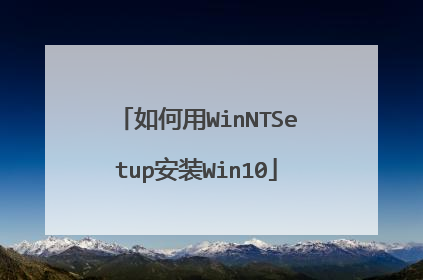
如何使用winnt安装系统?
1.运行WinNTSetup硬盘安装器,选择install.wim文件 2.选择要安装Win8系统的分区盘符. 3.选择要安装的Windows8具体版本. 4.选择Bootset.exe更新引导代码 5.如果熟悉以下说明可以选择,否则就不要选择. 6.Win8系统开始安装...... 7.安装完成,重新启动进入Win8系统的进行设置就OK了. 按照以上步骤,WinNTsetup如何使用安装Win8系统就完成,其实也不难,很简单.:) 1 选择Windows安装文件的文件夹只支持微软原版即MSDN的ISO,不支持带GHO的ISO 2 选择引导驱动器即引导所在的盘一般是带100M隐藏分区的就选择那个,如果没有隐藏分区情况比如系统装在C盘那么引导也选择C盘3 安装磁盘的位置默认一般选择C盘,当然也可选择其它盘。4 选择版本指的是映像中所包含的系统版本(一般MSDN中会包含4-5个映像如旗舰版、专业版、家庭高级版、家庭普通版、家庭基础版) 5 挂载安装驱动器(针对NT6以上系统)指的是安装系统后系统盘的盘符,现在新版默认就是C盘。
首先你是在DOS下全新安装还是Win98一类的系统里进行安装。 1、如果是在DOS安装,启动到DOS,确认运行了smartdrv一类的工具,找到安装盘的安装目录里面有个i386下面的winnt命令,运行它,然后根据提示。2、在Win98一类的操作系统中找到安装盘找到SETUP文件运行,然后根据提示一步一步进行下去,直至完成。 安装期间需要安装序列号,也叫SN的一串字母。
楼上回答的不错!支持!
首先你是在DOS下全新安装还是Win98一类的系统里进行安装。 1、如果是在DOS安装,启动到DOS,确认运行了smartdrv一类的工具,找到安装盘的安装目录里面有个i386下面的winnt命令,运行它,然后根据提示。2、在Win98一类的操作系统中找到安装盘找到SETUP文件运行,然后根据提示一步一步进行下去,直至完成。 安装期间需要安装序列号,也叫SN的一串字母。
楼上回答的不错!支持!

